TTEP.CN > 故障 >
win10添加internet信息服务iis操作方法 win10怎么添加internet信
win10添加internet信息服务iis操作方法 win10怎么添加internet信息服务iis详解 通过internet信息服务iis我们能够更加方便地创建并配置可升级、灵活的web应用程序,可win10系统中并没有安装iis,那当我们需要的时候该如何在win10中添加internet信息服务呢?下面就一起来看win10添加iis的方法。
方法/步骤:
1、首先打开控制面板,以大图标查看方式找到程序和功能并将其打开,如图所示:
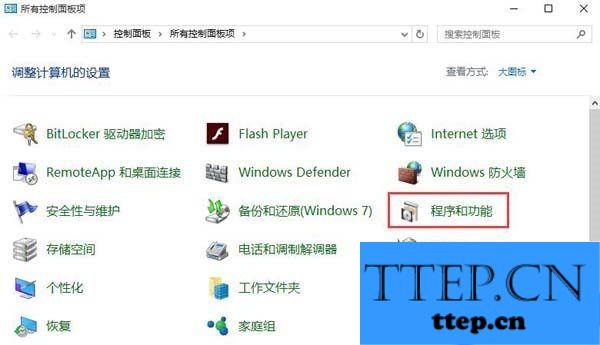
2、随后在程序和功能的窗口左侧中将启用或关闭windows功能打开,如图所示:
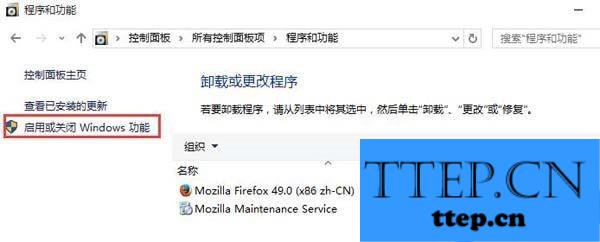
3、此时弹出windows功能对话框,展开“Internet Information Services→web管理工具”,将下面的所有以“iis”开头的选项都勾选起来,然后点击确定,如图所示:
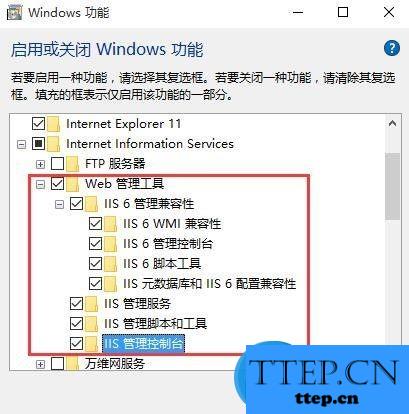
4、等待系统自动应用所做的更改,如图所示:
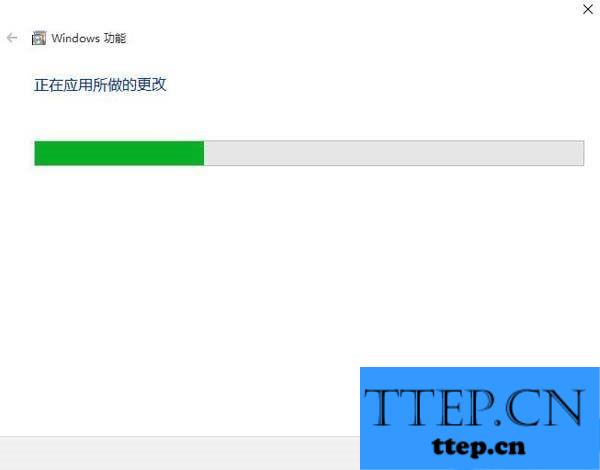
5、然后重新启动计算机,打开控制面板,选择管理工具。
6、最后打开管理工具窗口后,双击打开“ Internet信息服务(IIS)管理工具”即可开始配置。
总结:以上便是win10添加iis的全部内容了,教程虽然简单,不过却很实用,希望对大家有所帮助。
方法/步骤:
1、首先打开控制面板,以大图标查看方式找到程序和功能并将其打开,如图所示:
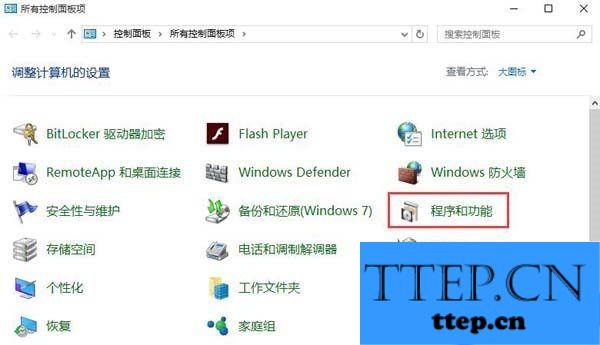
2、随后在程序和功能的窗口左侧中将启用或关闭windows功能打开,如图所示:
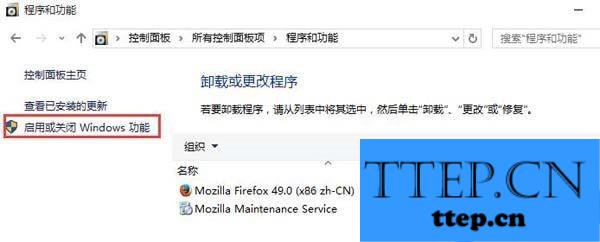
3、此时弹出windows功能对话框,展开“Internet Information Services→web管理工具”,将下面的所有以“iis”开头的选项都勾选起来,然后点击确定,如图所示:
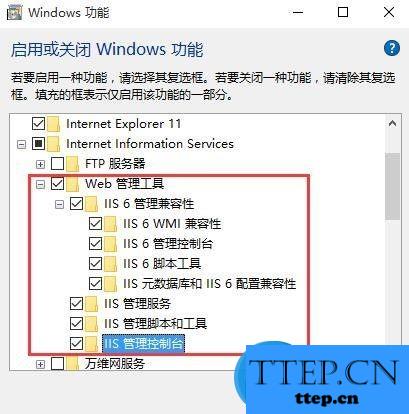
4、等待系统自动应用所做的更改,如图所示:
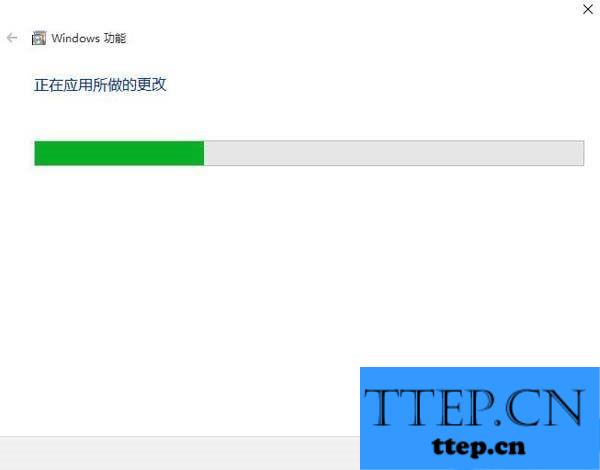
5、然后重新启动计算机,打开控制面板,选择管理工具。
6、最后打开管理工具窗口后,双击打开“ Internet信息服务(IIS)管理工具”即可开始配置。
总结:以上便是win10添加iis的全部内容了,教程虽然简单,不过却很实用,希望对大家有所帮助。
- 上一篇:win10批量新建文件夹的方法 win10系统怎么批量新建文件夹详解
- 下一篇:没有了
- 最近发表
- 赞助商链接
-
